当前位置>
系统教程>
win7系统网络适配器丢失怎么找回?win7网络适配器修复教程
win7系统网络适配器丢失怎么找回?win7网络适配器修复教程
发布时间:2022-07-27
作者:admin
来源:石大师官网
在使用win7系统的过程中,一些用户遇到win7网络适配器丢失的问题。如果win7网络适配器丢失,我们该怎么办?今天的主编为您带来了一个win7网络适配器消失的恢复方法。让我们看看。
win7网络适配器不见了怎么办
方法一:
1、右击桌面“网络”图标,选择属性,然后在“更改适配器设置”中,看看有没有被停用的本地连接,如果有就右击选择启用即可。

方法二:
1、右击”计算机“,选择弹出菜单中的属性
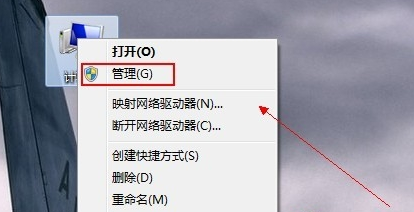
2、点击左侧的设备管理器

3、打开“网络适配器”。
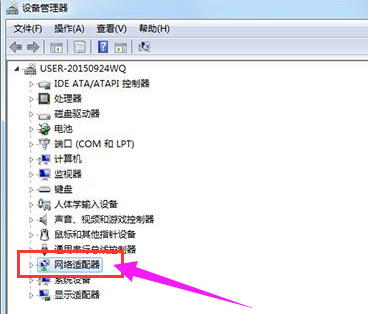
4、点击网卡驱动
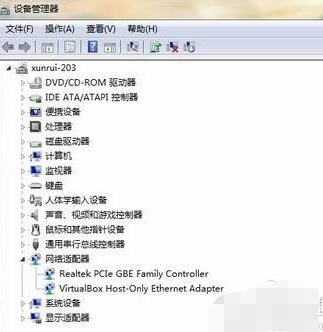
5、选择“驱动程序”下的更新驱动程序。
